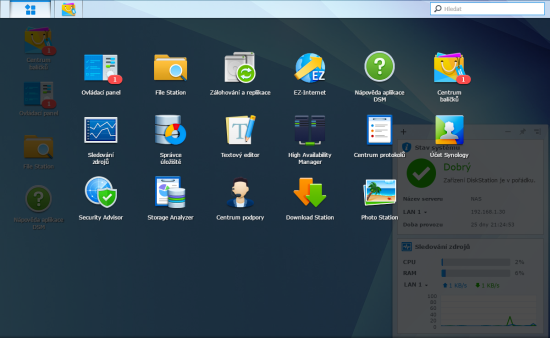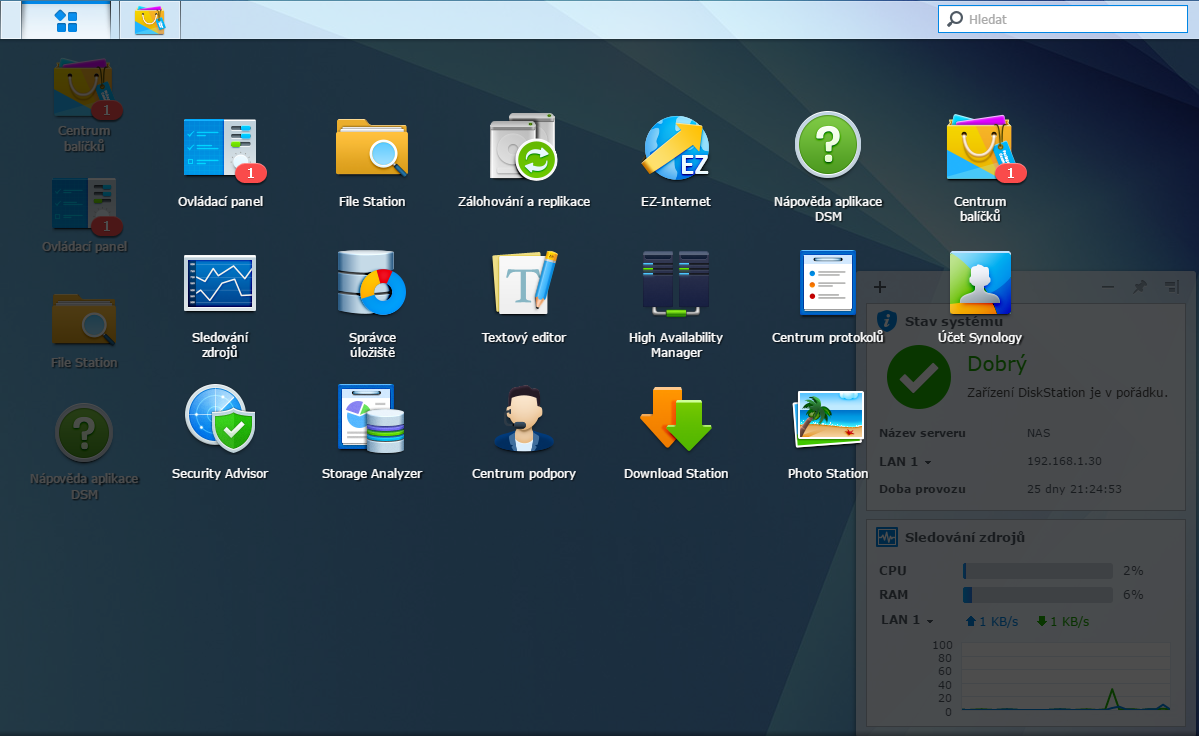Spousty souborů, videa, obrázky a hudba se závratnou rychlostí rozrůstají, a už ani nevíme, kam s nimi. Než bude vše přístupné a dostupné online ještě chvíli potrvá, a tak se v mezičase můžeme upírat jedině k pevným diskům. A pokud to má mít řád a efekt, chce to síťové úložiště NAS.
Ať už jde o
HTPC, moderní herní konzole přehrávající multimedia (PlayStation, Xbox), blu-ray přehrávače,
multimediální přehrávače, set-top-boxy, nebo televizory (s podporou
DLNA), všechny přístroje umí přehrávat obsah ze sítě (nebo do ní obsah ukládat). A než připojovat přenosné externí pevné disky přes USB, je lepší mít někde bokem pevné disky napojené právě na počítačovou síť. Toho lze docílit několika způsoby.
Nejprve ale krátká odbočka k významu pevných disků – harddisků (zkráceně HDD) v multimediích. Disky jsou stále nejvýhodnějším nosičem z hlediska ceny za jednotku informace, navíc mají nejvyšší možné kapacity na jeden kus a v neposlední řadě i spolehlivost a trvanlivost je velmi dobrá (i když samozřejmě nikoli stoprocentní). Jedna z hlavních výhod je ale také rychlost a pohodlí, s jakými k datům můžeme přistupovat. Tam naprosto drtí DVD i blu-ray nosiče. Jedinou konkurencí v pohodlí a rychlosti mohou být FLASH či SSD disky, které ale jsou drahé vzhledem ke své kapacitě.
Jak už bylo zmíněno, HDD lze k většině přístrojů připojit i přímo. Takové řešení je nejlevnější, ale asi nikoli nejpohodlnější a se zajištěním (ochranou) dat si také hlavu neláme. Přitom je jasné, že dat přibývá a přibývá, využívá je stále více zařízení v domácnosti. Potom se tedy hodí pořídit si centrální a univerzální řešení – NAS.
Jestli chcete ukládat velké množství dat co nejlevněji, nevadí vám absence okamžitého přístupu, může vám přijít vhod kolébka na SATA disky. Komfortu a elegance NASu sice nedosáhnete, ale pevné disky můžete měnit jako ve starém videu.
Co je to NAS a co má umět
Univerzálním řešením může být NAS (Network Attached Storage). Jde o označení více druhů zařízení, která plní stejnou roli. Zprostředkovávají přístup k datům po síti. Je opravdu užitečné, když můžete doma pracovat s daty na jednom místě, ať už ze stolního počítače, z notebooku, z chytrého telefonu, ale i z televizoru, přehrávače a mnoha dalších zařízení.
Pokud jde o funkce, které NAS může mít, pak v základu musí umožňovat zápis a čtení dat (filmů, hudby, fotek atd.) po počítačové síti. Drátové nebo bezdrátové.
Zde je klíčová podpora různých protokolů pro komunikaci, protože ne každý systém či produkt umí pracovat s konkrétním komunikačním protokolem. Proto by jich měl NAS podporovat co nejvíce, zejména CIFS, SMB (Samba), DLNA a NFS. Příjemné je i to, když má NAS například aplikaci pro chytré telefony a tablety, která se do nich integruje a práci dále usnadňuje.
Dále může NAS ošetřovat přístup k těmto datům (například pod jménem a heslem). Tyto základní funkce pro „filmový“ NAS úplně stačí. Ale často se setkáme ještě s rozšířenou funkcionalitou – NAS může mít integrovaný Torrent klient, takže stahuje zvolený obsah z internetu, může také sloužit jako malý webový server poskytující vaše webové stránky/aplikace po síti, nebo například může být vaší soukromou webovou fotogalerií.
Konfigurace NASu probíhá přes webový prohlížeč na počítači. K nejlepším rozhraním patří ta od Synology. Pokud se však neorientujete v počítačové a síťové problematice, může být vhodné nechat si NAS zapojit odborníkem.
Samozřejmě různé produkty jsou různě výkonné a liší se rychlostí kopírování dat a v návaznosti na to i cenou. Důležitý je i parametr spotřeby, protože NAS poběží neustále, přičemž ty chytřejší v případě nulového vytížení šetří tím, že uspí pevné disky a podobně. Užitečná je také podpora Wake on LAN (WoL), kdy se NAS vypne takřka úplně, ale po síti mu přijde požadavek na data a snimi i povel k probuzení.
Cena za gigabajt
Pevné disky najdeme v obchodech s různou kapacitou. Následující tabulka ukazuje porovnání jejich výhodnosti vzhledem k ceně, na jakou vás vyjde jeden gigabajt úložného prostoru. A pro zajímavost výsledky srovnáme i s ostatními úložnými médii.
| Typ úložiště |
Kapacita |
Cena |
Cena za gigabajt |
| HDD |
1 TB |
1 200 Kč |
1,20 Kč |
| HDD |
2 TB |
1 600 Kč |
0,80 Kč |
| HDD |
3 TB |
2 300 Kč |
0,76 Kč |
| HDD |
4 TB |
2 600 Kč |
0,65 Kč |
| HDD |
6 TB |
4 000 Kč |
0,67 Kč |
| HDD |
8 TB |
5 200 Kč |
0,65 Kč |
| blu-ray BD-R |
0,050 TB |
115 Kč |
2,30 Kč |
| SSD |
0,5 TB |
1 800 Kč |
3,60 Kč |
| SSD |
1 TB |
2 700 Kč |
2,70 Kč |
Za největší disky se vždy připlácelo a výhodnější koupí jsou disky někde kolem poloviny maximalní dostupné kapacity. V tabulce jsme lehce zjednodušovali, například jsme nebrali v potaz to, že disk má po zformátování o něco menší, než deklarovanou kapacitu, a že výrobci kalkulují s jinými, než desítkovými soustavami.
Platí, že největší disky v sobě obsahují nejvíce ploten, na které jsou data ukládána. A čím více ploten, tím více tepla, hluku a také tím větší možnost poruchy. Například 8TB pevný disk má v současné době v nejlepším případě 4 plotny, většinou však i více. Z hlediska spolehlivosti a provozních vlastností vychází nejlépe jednoplotnové disky, které mají aktuálně maximálně 2 TB. Vhodným kompromisem může být 3-4TB dvouplotnový disk.
Pro úložiště dat jsou vhodné disky s méně otáčkami, protože extrémní rychlosti zde nepotřebujeme. A takové disky jsou i levnější. Většinou jde o modely s 5400-5900 otáčkami.
Dále můžeme rozlišovat mezi 3,5palcovými a 2,5palcovými disky. Druhé jmenované se využívají v noteboocích. Mají nižší spotřebu a jsou tišší. Lze je použít i do NASu, ale cena za gigabajt bývá méně výhodná, než u 3,5palcových disků.
Pokud jde o volbu konkrétních disků, nerozhoduje jejich rychlost. Tu limituje většinou samotný NAS. Berte tedy disky s nejlepším poměrem ceny za gigabajt, s nízkou spotřebou, nízkým hlukem a vyzařováním tepla. Na trhu jsou též přímo disky výrobcem deklarované jako vhodné pro NAS zařízení. Není však zcela nutné volit pouze ty.
Kvalitní NAS chce kvalitní síť
Pokud nejste nároční, vystačíte si s běžnými prvky sítě i pomalejším NASem. Ale je dobré vědět, že běžná počítačová síť je nejčastěji stavěna jako 100megabitová (100 Mb/s – Fast Ethernet). To znamená, že rychlost přenosu je v ní maximálně 12,5 megabajtů za sekundu (12 MB/s). Jeden DVD film byste zde kopírovali asi 6 minut.
Všem náročnějším lze jednoznačně doporučit gigabitovou síť (1000 Mb/s – Gigabit Ethernet). Zde dosáhneme na rychlost přenosu až 125 megabajtů za sekundu (125 MB/s). DVD zde pak přeneseme za 36 sekund.
Kabelové rozvody většinou nebudou mít s gigabitovou sítí potíže (kabel alespoň Cat5e), pouze je třeba využívat aktivní gigabitové prvky – router, případně switch a síťové karty, které však jsou dnes již v podstatě standardem.

Pokud nechcete tahat síťové kabely, k dispozici jsou i Wi-Fi NASy. Na druhou stranu, NAS můžete kabelem připojit k Wi-Fi routeru a přes něj pak přistupovat bezdrátově. K dobré radě ale patří informace, že NAS je vhodné umístit někde bokem života, aby nerušil svým hlukem a aby se také disky mohly dobře chladit. A už vůbec není dobré, když by s běžícím NAS zařízením někdo hýbal, nebo dokonce kdyby jej někdo shodil ze stolu.
1diskový NAS
Základní řadou jsou NASy pro jeden pevný disk. Jednotlivé disky dnes dosahují obrovské kapacity až 12 terabajtů (TB). Na 1 TB disk přitom uložíme přibližně 200 DVDček nebo 700 DivX filmů nebo okolo 100 HD ripů (filmy z blu-ray převedené do úspornějšího formátu).
1disková úložiště začínají na nejnižších cenách a podle ní i disponují svým výkonem. Kopírovat data na NAS, který je pomalý, je u velkých objemů peklo. Nedívejte se pouze na parametry sítě. Gigabitová přípojka nemusí nutně znamenat, že právě takovou rychlostí budou data putovat. Často jde o rychlosti menší, než má 100 Mbitová síť, např. kolem 5 MB/s. Je rozhodně lépe, si připlatit.
Jeden pevný disk také nemá žádné jištění pro případ své havárie. Pokud se HDD pokazí, s ním mohou navždy zmizet i vaše více, čí méně, cenná data.
Je však dnes již běžné, že i jednodiskový NAS disponuje USB portem či porty pro připojení a sdílení dalších připojených externích disků či FLASH pamětí. Na ty lze případně také zálohovat data.
2diskový NAS
Dvoudiskové NASy nejsou v nižších kategoriích výrazně dražší, než ty jednodiskové. Přitom vám mohou nabídnout lepší rozšiřitelnost o druhý disk a hlavně, pokud toužíte po větší bezpečnosti, umí zrcadlit data z jednoho disku na druhý, takže v případě havárie jednoho disku máte na druhém zálohu (tzv. RAID 1). Tím pádem ale využijete efektivně jen kapacitu jednoho disku. Samozřejmě ale lze zvolit spojení kapacit obou osazených disků.
Vícediskové NASy
NASy nekončí u dvou disků, ale pokračují mnohem dále. Jde ale již o profesionálnější a dražší řešení. Zde se setkáme především s vyšším zabezpečením, kdy je možné využít už od tří disků například systém RAID 5. V tom případě si NAS poradí s výpadkem jednoho disku, přičemž efektivně poskytuje kapacitu dvou disků. Třetí slouží právě pro „zálohy“. Těží také z možností větší rychlosti více současně běžících disků.
Trochu drahé?
Investice do NASu není opravdu nijak malá, ale jde o peníze vynaložené na bezpečnost a pohodlí. Takovýto moderní systém ukládání dat morálně vydrží i několik let. A později není problém vyměnit starší disky za nové, s násobně vyššími kapacitami.
Svépomocí?
NAS je malý server, většinou osazený speciálními procesory s rychlostí okolo 500-2000 MHz, nějakou RAM, FLASH pamětí s linuxovým systémem a síťovou kartou. Spotřeba za provozu bývá u dvoudiskových produktů okolo 15-20 W.
Postavit si vlastní NAS není až takový problém, samozřejmě lze použít téměř jakékoli prvky z PC světa. Ať už úsporné (mobilní) platformy typu Intel Atom, VIA nebo klasické desktopové procesory. Linux též není podmínkou, Windows poskytnou stejnou službu. V dnešní době navíc můžeme vycházet i z mnoha platforem s minimální spotřebou i velikostí, jakou je třeba
Raspberry Pi (ale zrovna to na tom není úplně nejlépe s podporou SATA). Vhodnou volbou mohou být také základní desky s
DC napájením, například tato od společnosti AsRock.
TIP: Na vlastní NAS si lze v některých případech nainstalovat stejný povedený systém, jaký najdete v produktech Synology – Disk Station Manager DSM. Více můžete zjistit na adrese
https://xpenology.me/.
Majitelé HTPC potom mohou uvažovat o umístění disků přímo do svého centra zábavy. To může být finančně velmi výhodné (vše potřebné mají, stačí dokoupit disky a nakonfigurovat), ale vznikají potom problémy s chlazením, spotřebou a hlukem takové sestavy, která je často přímo v obýváku. Stejně tak některá
multimediální centra mají prostor na pevný disk a umí jej zpřístupnit v režimu NAS. Rychlost ale bývá jen nízká a hluk vysoký.
V každém případě je ale NAS užitečný prvek domácí multimediální infrastruktury. Jeho použití lze v mnoha případech jednoznačně doporučit. Minimálně do doby, kdy budou rychlosti internetových přípojek na takové úrovni, aby stálo za úvahu
využití externích cloudových služeb. Ale i pak může být výhodné mít hezky svoje data doma pod kontrolou.
Článek původně vyšel v roce 2013, nyní byl aktualizován a doplněn.